修復 Windows 上的 0x80071ac5 系統還原錯誤:7 種方法

系統還原是Windows中一個非常重要且強大的工具。這可以讓您將 Windows 恢復到設備運行良好的早期狀態。儘管這在大多數情況下都可以正常工作,但有時可能會出現一些錯誤代碼。
當您無法使用現有的系統還原點或嘗試創建系統的新備份映像時,錯誤 0x80071ac5 就是此類問題之一。在這篇文章中,我們討論了真正可能引發此問題的原因以及七個可行的解決方案。
什麼是錯誤 0x80071ac5 及其原因?
錯誤 0x80071ac5 是系統恢復錯誤,當系統恢復過程未完成或中途卡住時會發生此錯誤。由於以下原因,您的 Windows PC 上可能會發生這種情況 –
- 待同步:如果您在 Windows PC 上啟用了 OneDrive,並且上面有一些文件待同步,則需要先禁用同步功能。
- 軟件衝突:如果您在計算機上安裝某些應用程序後立即出現此錯誤,則您一定安裝了有問題的應用程序。刪除所有最近安裝的應用程序,並檢查系統恢復過程現在是否有效。
- 第三方防病毒程序:如果您使用某些第三方應用程序,尤其是防病毒程序,發生此類情況的可能性會增加很多倍。請務必刪除此類應用程序或至少禁用它們,並檢查是否可以立即恢復您的電腦。
- 損壞的系統文件:即使刪除防病毒程序後,它損壞的文件仍然存在。因此,請使用一些文件修復工具,然後僅繼續進行系統恢復過程。
- 硬件問題:硬盤驅動器上存在壞扇區也可能導致錯誤代碼 0x80071ac5。我們建議檢查您的硬盤,如果您發現它損壞,請確保將其更換為 SSD 驅動器。
- 驅動程序問題:運行有故障或過時的設備驅動程序也可能會導致錯誤代碼 0x80071ac5。為了解決這個問題,您可以檢查電腦上是否有待更新的更新,然後手動下載/安裝可用的更新。
什麼是 OneDrive 系統還原錯誤 0x80071ac5?
當出現此錯誤代碼 0x80071ac5 時,您會看到描述以下“錯誤消息”的摘錄。在大多數情況下,您會收到以下錯誤消息 –
System Restore did not complete successfully. Your computer’s system files and settings were not changed.
System Restore failed while deleting the following file/directory.
Path: C:\Users\OneDrive\1234.
An unspecified error occurred during System Restore. (0x80071ac5)
1]檢查並完成 OneDrive 中的同步掛起
當您使用 OneDrive 等某些雲應用程序並且您的電腦上有待同步時,通常會出現錯誤代碼 0x80071ac5。如果某些文件仍然需要有效的互聯網連接才能正確同步,您必須等待同步成功。
或者,您也可以從 Windows PC 卸載雲應用程序,並檢查這樣做是否可以解決 Windows 中的錯誤代碼 0x80071ac5。在 Windows 中卸載應用程序非常簡單。為此,您需要首先導航到以下路徑 –
Settings (Win + I) > Apps > Installed apps
在右側窗格中找到您的雲應用程序,使用其右側可用的三個點,然後選擇“卸載”按鈕。如果出現確認消息,請再次點擊“卸載”。
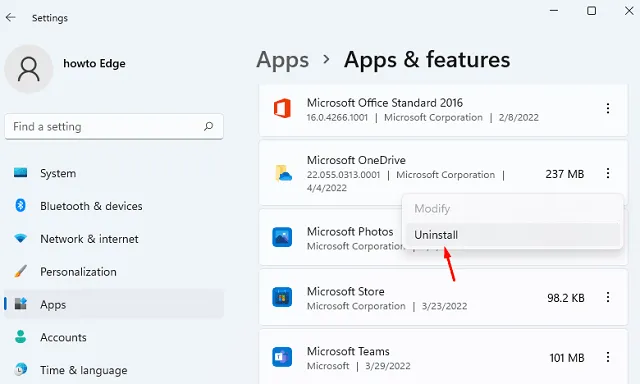
現在您已經刪除了雲應用程序,請檢查是否可以在計算機上啟動系統恢復過程。
2]檢查卷影服務的狀態
系統還原需要啟用卷影複製服務並在後台運行,以便它可以生成還原點。如果禁用此服務,創建新的還原點或使用現有的還原點將因一個錯誤代碼或另一個錯誤代碼而失敗。
去檢查一下該服務是否確實已啟用並在您的 Windows PC 上運行 –
- 按 Windows + R,鍵入
services.msc內容,然後單擊“確定”。 - 當“服務”窗口打開時,向下滾動到“卷影複製”服務。
- 找到後,右鍵單擊它,然後選擇“屬性”。
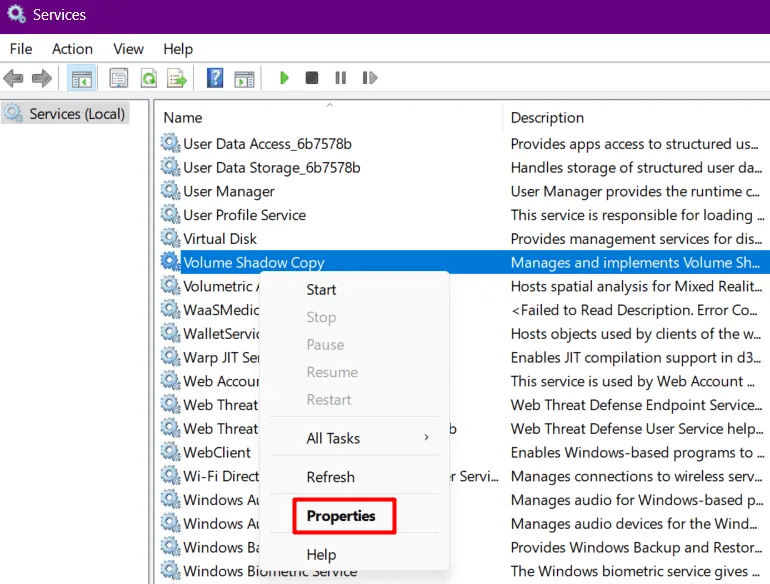
- 在其屬性窗口中,如果啟動類型已設置為“自動” ,則將其更改為“手動”。
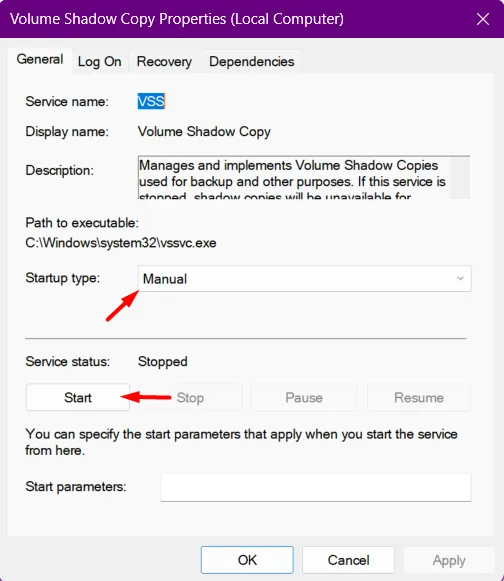
- 如果此服務之前已運行,請單擊“啟動”。否則,請先停止該服務,然後重新啟動。
- 接下來轉到“依賴關係”選項卡,檢查哪些服務依賴於該服務。如果您確實發現任何依賴項,很可能是“遠程過程調用(RPC)”,請選擇相同的依賴項,然後單擊“確定”。
現在您已確保運行卷影複製服務,並啟用其依賴項,關閉“服務”窗口,然後重新啟動您的電腦。
當您的設備重新啟動時,登錄您的用戶帳戶並檢查是否可以生成新的還原點,或使用現有的還原點。
3]啟動進入安全模式並執行系統還原
您的 Windows PC 上的某些應用程序可能已損壞,並且這些應用程序正在阻止系統恢復過程。要解決此問題,您可以啟動進入安全模式並檢查該問題是否也出現。
安全模式是 Windows 中的一種狀態,不允許第三方應用程序或服務自行啟動。啟動進入此狀態並檢查錯誤 0x80071ac5 是否可以通過這種方式解決。以下是在 Windows 中執行此任務的方法 –
- 按 Windows + X,然後選擇運行。
- 鍵入
msconfig它,然後單擊“確定”。 - 當“系統配置”窗口啟動時,轉到“啟動”選項卡。
- 在“啟動選項”下,選擇“安全啟動”,然後點擊“應用” > “確定”。
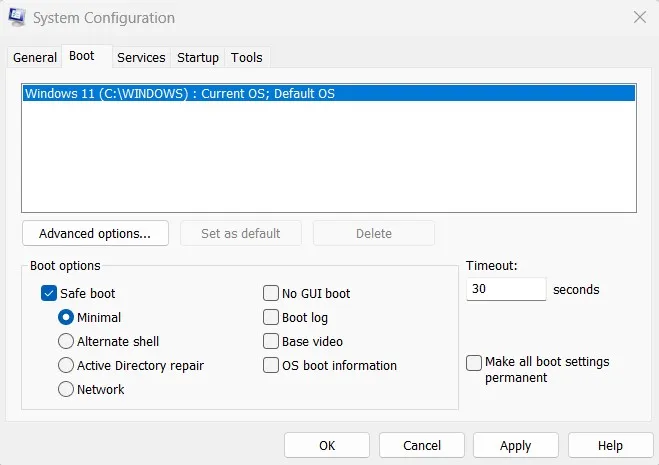
- 重新啟動您的電腦,您的設備將自動啟動至安全模式。
- 接下來啟動具有管理員權限的命令提示符,並在其上運行以下代碼 –
rstrui.exe
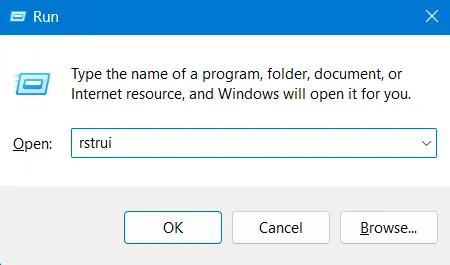
- 此代碼將運行並啟動“系統還原”窗口。
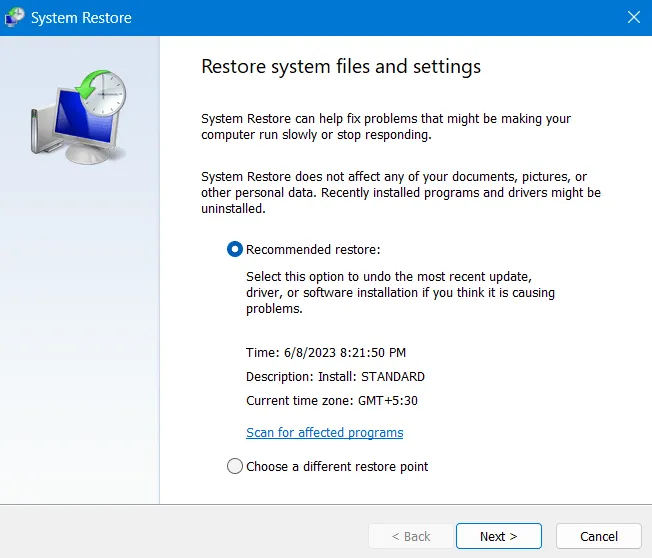
- 單擊“下一步”,選擇最後一個還原點,然後再次單擊“下一步”。您甚至可以選擇掃描備份點中受影響的程序。在最後一個屏幕上,單擊“完成”,您的電腦開始恢復到之前的穩定狀態。
- 等待系統恢復過程完成。完成後,您可以通過撤消前幾個步驟中所做的操作來退出安全模式。
但是,如果錯誤代碼 0x80071ac5 仍然存在,您應該查看接下來的兩個解決方案。
4]卸載第三方應用程序和防病毒軟件
如果您正在使用第三方免費防病毒程序,我們建議立即將其卸載。但是,如果您使用的是某些付費版本,請將其禁用幾分鐘,然後檢查是否可以將電腦恢復到之前的工作狀態。
如果系統恢復仍然失敗,則一定是由於存在損壞的文件和文件夾。已知外部安全應用程序會與系統文件和文件夾交互並使其損壞。接下來您可以運行 SFC/DISM 掃描,然後檢查此錯誤代碼是否解決。
5]執行SFC/DISM掃描
假設您確實卸載了所有第三方應用程序和免費防病毒程序,現在是時候運行 SFC 和 DISM 掃描了。系統文件檢查器將檢查並解決 System32 文件夾中任何丟失或損壞的系統文件,而 DISM 掃描將解決 Windows 文件夾中的損壞問題。以下是如何在同一提示符下運行這兩個工具 –
- 按 Windows + X,然後選擇終端(管理員)。
- 使用 Ctrl + Shift + 2 在終端上調用命令提示符(管理員)。
- 當 UAC 窗口提示時,單擊“是”以授權以管理員身份打開命令提示符。
- 在提升的控制台上,首先運行此代碼 –
sfc /scannow
- 此代碼完成 100% 掃描/修復後,通過執行此命令啟動 DISM。
DISM.exe /Online /Cleanup-image /Restorehealth
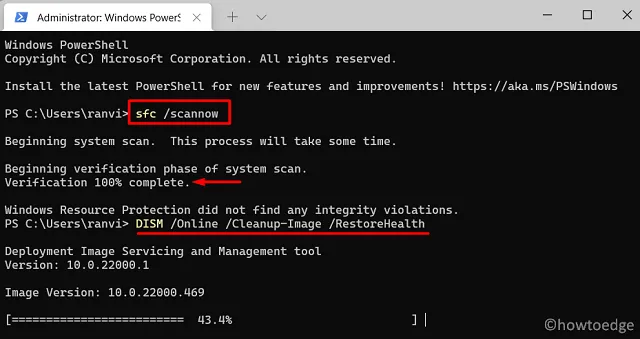
- 等待 DISM 命令完成。完成後,關閉 CMD,然後重新啟動電腦。
再次嘗試使用系統還原,希望這次效果很好。
6]更新所有設備驅動程序
當內部驅動程序過時或以某種方式損壞時,系統還原也可能會失敗。如果是這種情況,您最好檢查並更新所有設備驅動程序。在 Windows 11 中,Microsoft 引入了可選更新,其中包含驅動程序、固件等的所有相關更新。
轉到“設置”>“Windows 更新”>“高級選項”>“其他選項”,然後檢查“可選更新”中是否有可用的更新。
如果是,請單擊展開此部分,勾選所有框,然後單擊“下載並安裝”。等待所有選定的更新安裝在您的計算機上,完成後,再次嘗試使用系統還原。
7]運行CHKDSK檢查硬件問題
如果上述解決方案都無法解決此錯誤代碼 0x80071ac5,則可能是由於硬盤驅動器上存在壞扇區。您可以通過在提升的控制台上運行 CHKDSK 實用程序來確保相同的效果。
以管理員身份打開命令提示符,然後在其中執行以下代碼 –
chkdsk c: \f \r \x
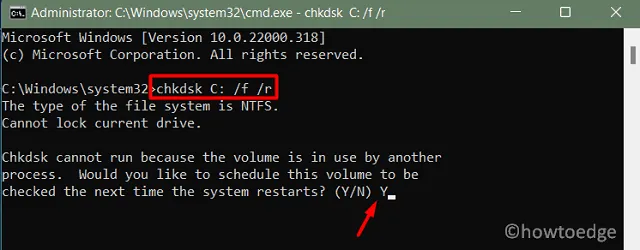
由於您的根驅動器已在使用中,因此該命令將不會運行。相反,這會詢問您是否要在下次電腦重新啟動時進行系統還原。輸入“Y”,關閉 CMD,然後重新啟動電腦。
一旦您的設備重新啟動,CHKDSK 就會接管,這將為您提供一份報告,說明您是否仍然可以使用硬盤或是否需要立即更換。
如果錯誤 0x80071ac5 仍然出現怎麼辦?
希望你不需要來這麼久。但是,如果是這樣,您應該重置您的 Windows PC。重置設備的工作方式與執行全新安裝時的工作方式非常相似。由於沒有以前的設備驅動程序或衝突的應用程序,您現在必須能夠在計算機上執行系統還原。
當您採用此方法時,您以前的所有用戶帳戶也將被刪除。因此,請確保創建所有重要文件和文件夾的備份。我希望您現在能夠使用系統還原,而不會在 Windows PC 上出現錯誤 0x80071ac5。



發佈留言